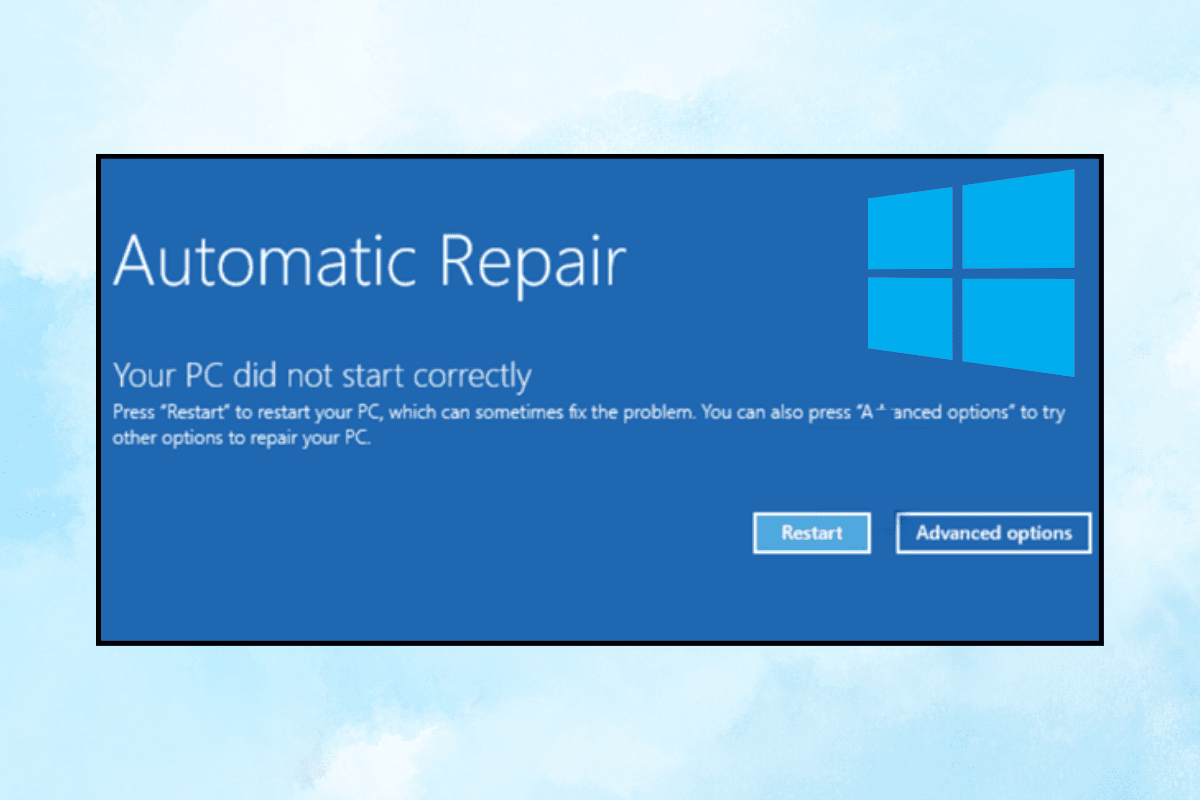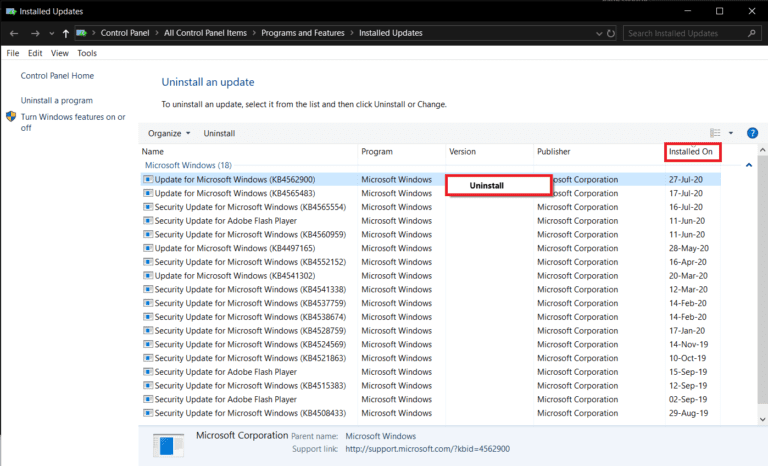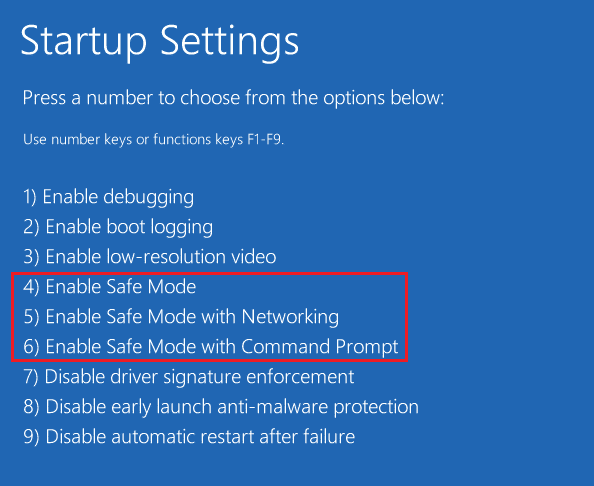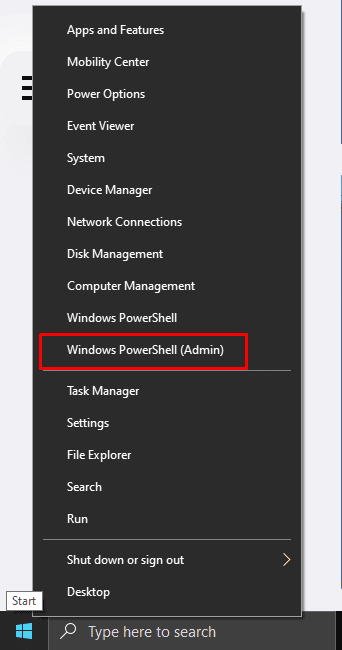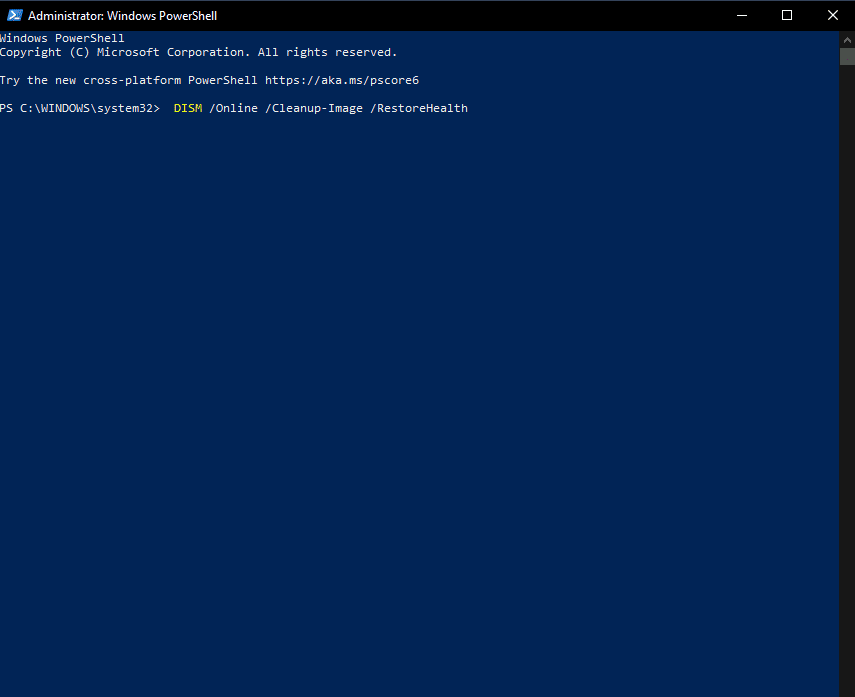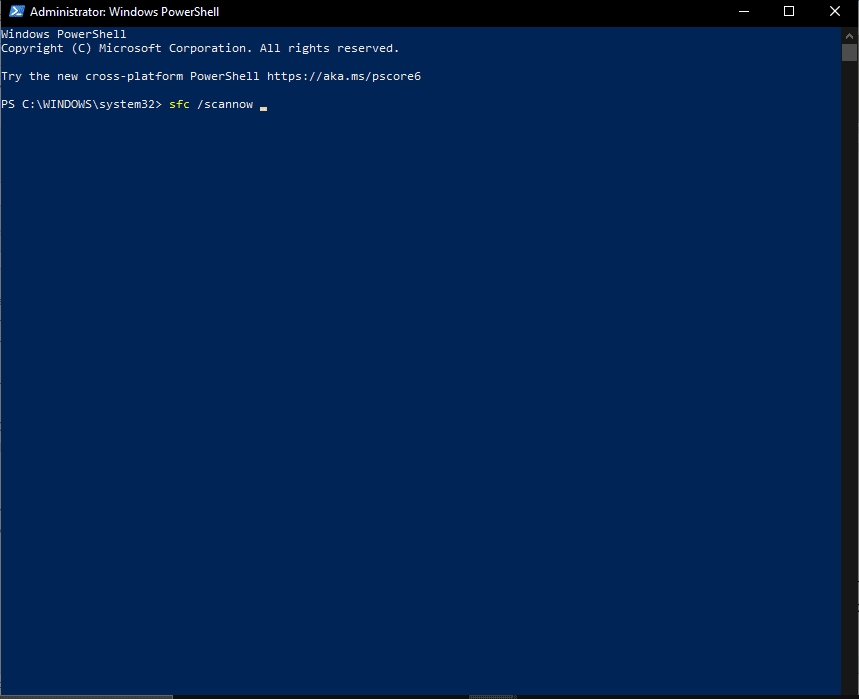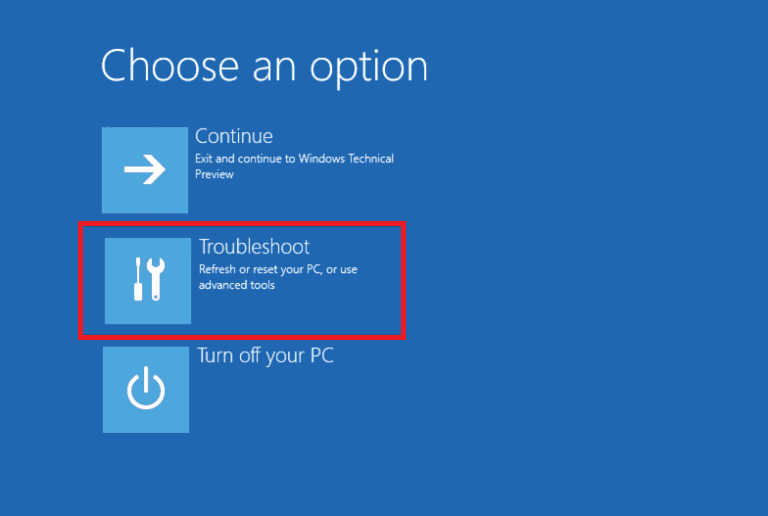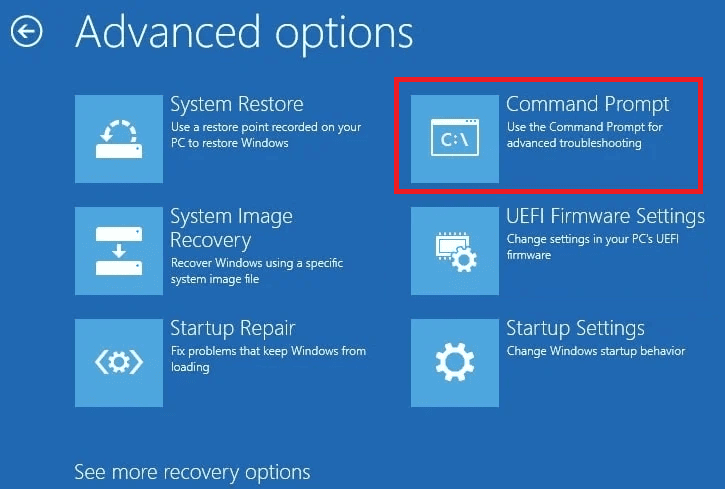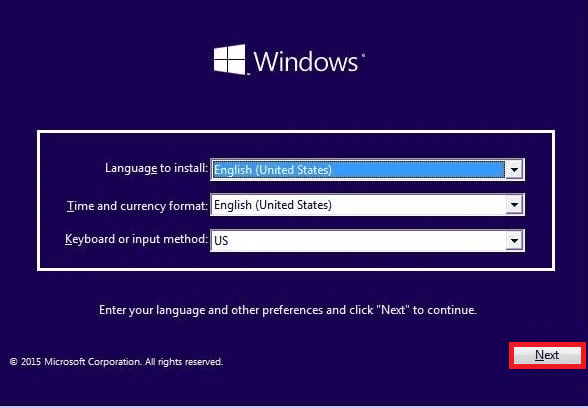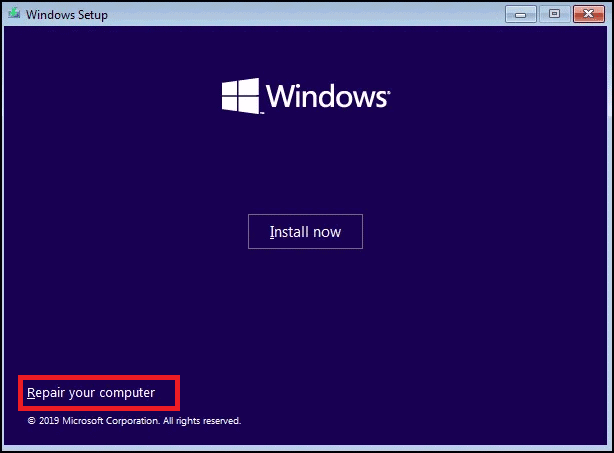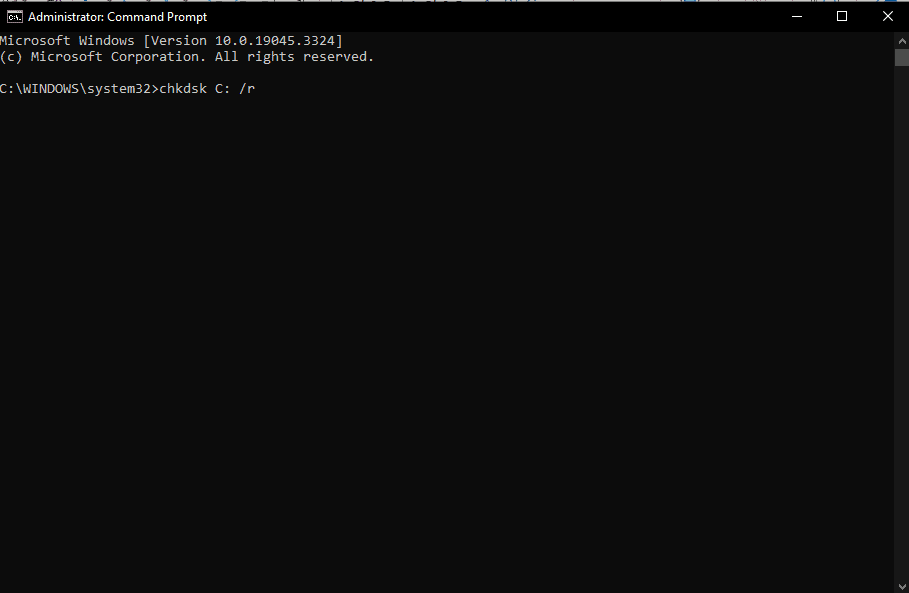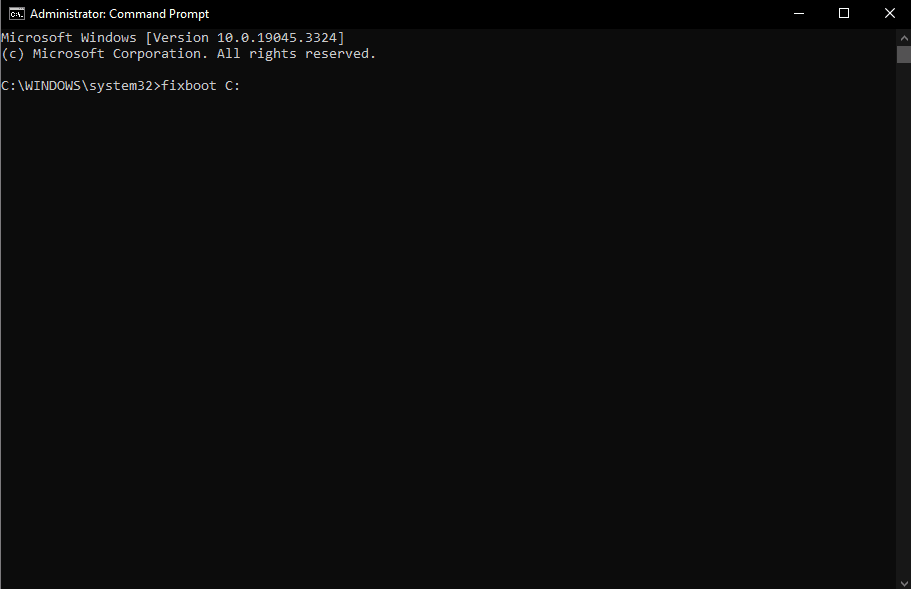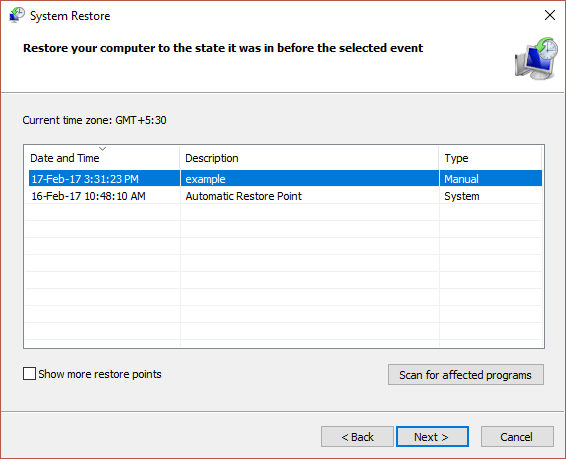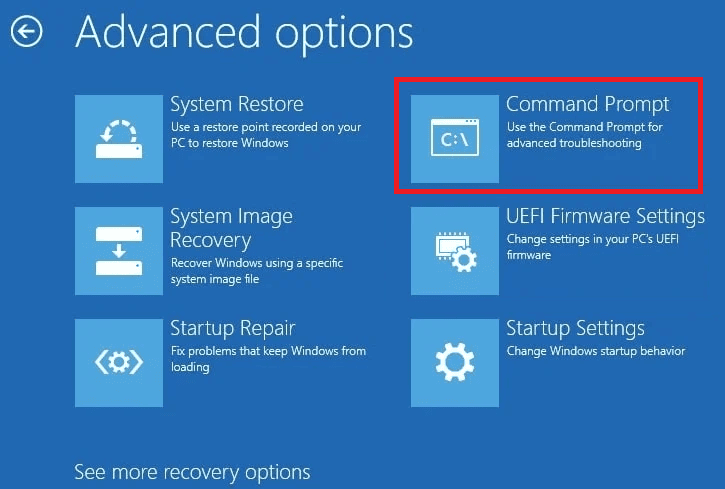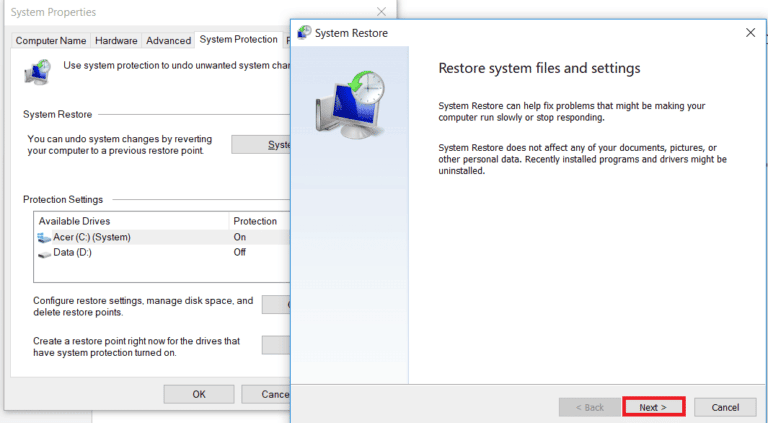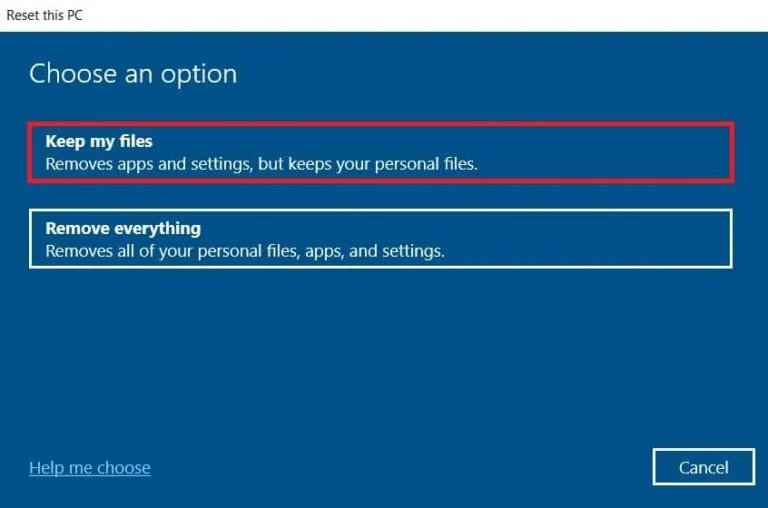Kumaha carana ngalereskeun setélan loop Perbaikan Otomatis dina Windows 10:
Upami anjeun pangguna Windows 10, anjeun kadang-kadang ngalaman masalah sareng Loop Perbaikan Otomatis. Masalah ieu nyababkeun sistem boot sababaraha kali tanpa ngamungkinkeun anjeun ngaksés desktop atanapi nganggo komputer sacara normal. Ngarengsekeun masalah ieu merlukeun pamahaman alus ngeunaan masalah jeung léngkah bener pikeun ngalereskeun eta.
Dina tulisan ieu, urang bakal ngajalajah kumaha ngalereskeun loop Perbaikan Otomatis dina Windows 10. Urang bakal ngaliwat panyabab masalah anu ngaganggu ieu sareng nyayogikeun léngkah-léngkah anu lengkep sareng épéktip pikeun ngatasina. Kami bakal ngabantosan anjeun meunangkeun deui aksés ka komputer anjeun sareng mastikeun yén éta tiasa dianggo leres. Hayu urang ngamimitian nyandak deui kadali anjeun Windows 10 sistem sareng sacara efektif ngalereskeun masalah anu ngaganggu ieu.
Naha anjeun frustasi yén anjeun Windows 10 komputer macét dina puteran anu henteu terbatas ... Nyetél perbaikan otomatis ? Masalah ieu tiasa janten nyeri sirah anu nyata, tapi ulah sieun! Dina pituduh komprehensif ieu, kami bakal ngajalanan anjeun ngaliwatan sababaraha cara anu efektif pikeun megatkeun siklus ganas ieu sareng mulangkeun fungsionalitas sistem anjeun. Naha éta nganggo titik pamulihan sistem, ngalereskeun file sistem, atanapi nyaluyukeun konfigurasi sistem, kami parantos katutupan.
Kumaha carana ngalereskeun setélan loop Perbaikan Otomatis dina Windows 10
Bisa jadi loop Nyetél perbaikan otomatis dijero Windows 10 Hiji pangalaman frustrating, ngabalukarkeun anjeun jadi inaccessible kana komputer Anjeun. Untungna, anjeun tiasa lolos tina siklus ieu sareng sistem anjeun tiasa jalan deui dina waktos anu lami. Dina pituduh ieu, urang bakal ngajalajah sapuluh solusi anu kabuktian pikeun ngatasi masalah ieu sacara langsung. Janten, hayu urang ngamimitian!
jawaban gancang
Pikeun ngaleungitkeun loop Perbaikan Otomatis dina komputer anjeun, ngalereskeun Windows nganggo DISM:
1. Aksés Mode Aman Ngaliwatan menu pilihan canggih.
2. Buka Windows PowerShell (administrator) Ku ngaklik katuhu dina Ikon Windows.
3. Jalankeun paréntah di handap ieu: DISM / Online / Cleanup-Image / RestoreHealth .
4. Saatos scan, ngajalankeun paréntah SFC / scannow Jeung balikan deui komputer Anjeun.
Naon alesan pikeun nyetél loop Perbaikan Otomatis dina Windows 10?
Ieu sababaraha alesan anu tiasa nyababkeun masalah anu disebatkeun:
- Masalah pendaptaran Windows
- Masalah manajemén boot Windows
- Masalah sareng alat atanapi aplikasi anu nembe dipasang
- Leungit atanapi ruksak file sistem
- masalah sistem unspecified séjén
Ayeuna anjeun terang kamungkinan panyabab masalah ieu, hayu urang difokuskeun ngarengsekeunana nganggo metodeu di handap ieu:
Métode XNUMX: Laksanakeun reboot teuas
A reboot teuas ngalibatkeun gaya balikan deui komputer ku cara nahan kenop daya. Ieu tiasa ngabantosan kasalahan leutik, katirisan, sareng nyiapkeun loop perbaikan otomatis.
1. Pencét jeung tahan tombol kakuatan Nepi ka komputer anjeun pareum.
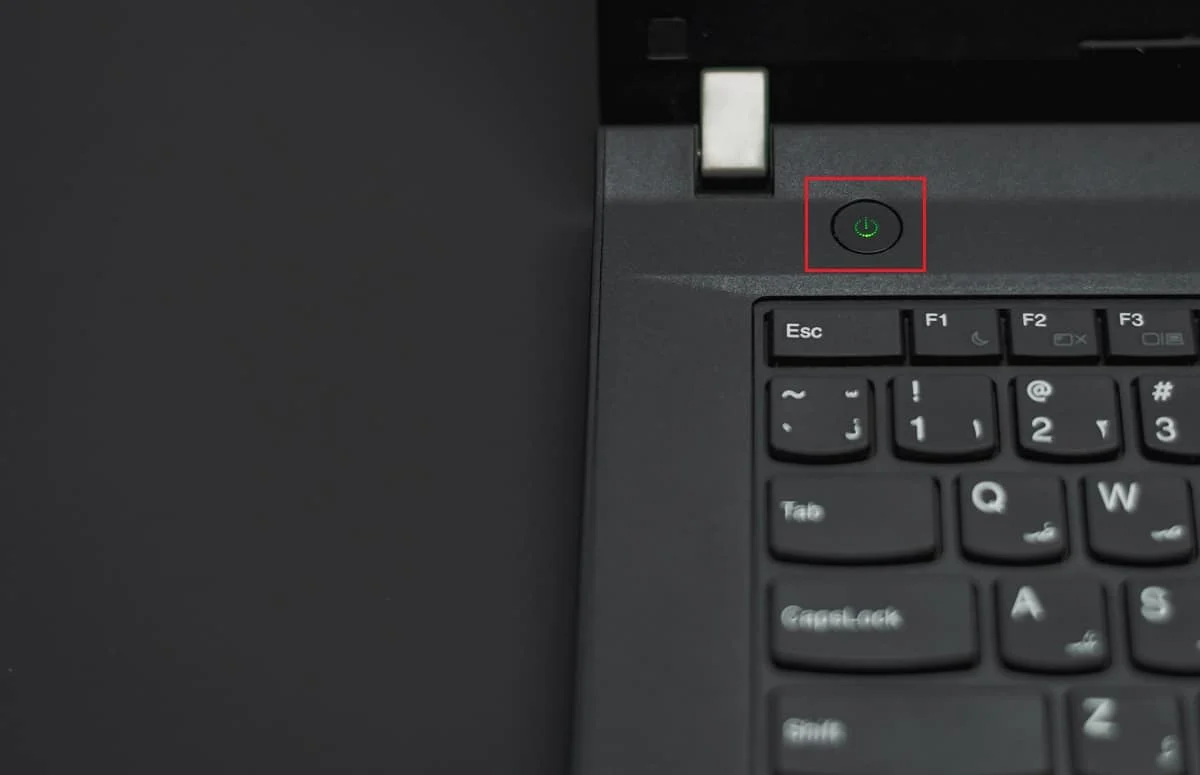
2. Cabut colokan Kabel kakuatan .
3. Pencét tombol daya sakedap 30 detik Pikeun solokan sadaya batré kapasitor.
4. Sambungkeun deui Kabel kakuatan Sareng hurungkeun komputer anjeun pikeun ningali naha masalahna parantos direngsekeun.
Métode XNUMX: Pegatkeun sambungan alat atanapi aplikasi anu nembe dipasang
Kadang-kadang alat atanapi aplikasi anu nembe dipasang tiasa nyababkeun masalah kasaluyuan. Pikeun ngalereskeun Windows boot loop Nyiapkeun Perbaikan Otomatis, cobian cabut atanapi cabut périferal anu nembé dipasang sareng balikan deui komputer anjeun pikeun ngabantosan naha éta nyababkeun masalah.
Métode XNUMX: Boot kana modeu aman
Upami anjeun ngalaman masalah Perbaikan Otomatis anu terus-terusan dina Windows 10, dimana sistem anjeun moal lirén booting sareng ngadat nalika ngamimitian, ngalebetkeun Modeu Aman tiasa masihan solusi. Anjeun tiasa maca pituduh kami ngeunaan Kumaha boot kana modeu aman dina Windows 10 Pikeun nerapkeun metoda ieu akurat.
Métode XNUMX: ngalereskeun gambar Windows nganggo DISM
Ngajalankeun scan dina modeu aman nargétkeun poténsi malware atanapi masalah anu aya hubunganana sareng supir anu tiasa memicu loop. Ieu kumaha cara ngalakukeun scan sistem dina Modeu Aman pikeun ngalereskeun Windows Nyiapkeun ngalereskeun otomatis ring maot.
1. Aksés Mode Aman Ngaliwatan menu pilihan canggih ngagunakeun léngkah tina Metodeu katilu.
2. Buka Windows PowerShell (administrator) Ku ngaklik katuhu dina Ikon Windows.
3. Jalankeun paréntah di handap ieu:
DISM / Online / Cleanup-Image / RestoreHealth
4. Saatos scan, ngajalankeun paréntah SFC / scannow Jeung balikan deui komputer Anjeun.
Métode XNUMX: Jieun deui BCD nganggo Command Prompt
Data Konfigurasi Boot (BCD) ngatur prosés boot. Upami BCD ruksak atanapi salah konfigurasi, éta tiasa nyababkeun masalah ngamimitian sareng loop anu macét Nyetél perbaikan otomatis Dina Windows 10.
1. Balikan deui komputer anjeun teras pencét konci F8 (atawa konci Fn Dina sababaraha kasus) bari layar boot mucunghul pikeun ngakses Windows Pamulihan Lingkungan (WinRE).
2. Pilih milarian kasalahan sareng ngabéréskeun .
3. Klik dina Pilihan canggih .
4. Buka Paréntah ajakan Dina winRE (Windows Recovery Environment).
5. Jalankeun paréntah di handap ieu:
bootrec / fixmbr bootrec / fixboot bootrec / scanos bootrec / rebuildbcd
6. Sanggeus prosés perbaikan geus réngsé, komputer anjeun bakal mintonkeun talatah nyarios yén Pamasangan Windows parantos hasil scan.
7. Salajengna, nyerat "Kaluar" Pikeun nutup cmd sareng balikan deui Hurungkeun komputer.
Métode XNUMX: Jalankeun paréntah Fixboot sareng CHKDSK
Upami anjeun Windows 10 PC teu tiasa lebet Modeu Aman sareng macét dina loop Perbaikan Otomatis, nganggo léngkah-léngkah di handap ieu tiasa masihan anjeun aksés ka Lingkungan Pamulihan Windows. Ngajalankeun paréntah Fixboot tiasa ngadamel kasalahan anu aya hubunganana sareng boot, sedengkeun CHKDSK mariksa sareng ngalereskeun kasalahan sistem file.
1. Pikeun ngamimitian, Nyiapkeun USB drive bootable Ieu ngandung Windows 10 sistem operasi.
2. Salajengna, mareuman komputer Anjeun, lajeng ngahurungkeun deui. Aksés setélan BIOS Sareng pilih USB drive salaku sumber boot anjeun.
3. Pilih basa anu anjeun pikaresep teras klik "saterusna" .
4. Milih hiji pilihan Ngalereskeun komputer Anjeun .
5. Pilih milarian kasalahan sareng ngabéréskeun teras pencét Pilihan canggih .
6. Buka Komando Ajakan tur mimitian lumpat chkdsk C: / r Pikeun pariksa sareng ngalereskeun kasalahan sistem file.
7. Mun chkdsk teu dianggo, ngajalankeun Fixboot C: Pikeun ngalereskeun masalah anu aya hubunganana sareng boot.
Métode XNUMX: Mulangkeun pendaptaran Windows
Pendaptaran Windows anu rusak tiasa nyababkeun sababaraha kasalahan sistem. Ku malikkeun pendaptaran kana kaayaan samemehna, anjeun boga tujuan pikeun ngabolaykeun kamungkinan parobahan nu patali jeung pendaptaran nu mungkin geus nyumbang kana loop anu.
Métode XNUMX: Pareuman Alat Perbaikan Otomatis
Nganonaktipkeun Alat Perbaikan Otomatis nyegah éta ngaganggu prosés boot. Upami perbaikan otomatis nyababkeun masalah, anjeun tiasa nganonaktipkeun nganggo léngkah-léngkah ieu di handap:
1. Aksés Paréntah ajakan Dina winRE.
2. Jalankeun paréntah di handap pikeun nganonaktipkeun alat:
bcdedit / set {standar} Recoveryenabled euweuh
Upami ieu henteu tiasa dianggo, ganti kecap standar ku kecap ayeuna sapertos kieu:
bcdedit / set {ayeuna} Recoveryenabled No
Métode XNUMX: Paké System Restore
Upami Windows 10Automatic Repair loop henteu tiasa dianggo dina Safe Mode, System Restore ngamungkinkeun anjeun ngagulung sistem anjeun deui ka kaayaan samemehna. Nanging, upami anjeun teu acan nyiptakeun titik pamulihan sateuacana, nganggo System Restore tiasa henteu efektif. Pikeun nerapkeun metodeu ieu, mangga tingal pituduh kami ngeunaan Kumaha ngagunakeun System Restore dina Windows 10 .
Métode XNUMX: Reset komputer anjeun
Ngareset komputer anjeun mangrupikeun pilihan anu terakhir. Masang deui Windows bari ngajaga atanapi ngahapus file pribadi. Sanajan ieu bisa mantuan ngabéréskeun masalah pengkuh, éta ogé ngalibatkeun ngareset sakabéh sistem, nu bisa ngakibatkeun leungitna data. Ku alatan éta, pikeun nyegah leungitna data, mangga tingal pituduh kami ngeunaan Kumaha ngareset Windows 10 tanpa kaleungitan data Pikeun metoda ieu.
Dina kacindekan, upami anjeun parantos mendakan loop Perbaikan Otomatis dina Windows 10, penting pikeun terang yén aya solusi pikeun masalah ieu. Ku nuturkeun léngkah-léngkah anu dijelaskeun dina tulisan ieu, anjeun tiasa ngalereskeun masalah sareng malikkeun komputer ka normal.
Salawasna émut pikeun hormat ukuran pancegahan sareng nyadangkeun file penting sateuacan ngadamel parobihan kana sistem operasi. Sareng upami anjeun peryogi langkung seueur pitulung atanapi gaduh patarosan tambahan, Windows 10 Rojongan Téknis tiasa gaduh jawaban anu anjeun peryogikeun.
Ku nuturkeun prak-prakan anu bener pikeun ngalereskeun sareng ngajaga sistem operasi anjeun, anjeun tiasa teras-terasan ngagunakeun komputer anjeun sacara éfisién sareng lancar, sareng ngahindarkeun macét anu teu dihoyongkeun. Ku kituna, anjeun bakal tiasa dianggo terasrasakeun pangalaman komputer Anjeun tanpa masalah teknis.
Bisa jadi loop Setel perbaikan otomatis dina Windows 10 Hiji halangan frustrating, tapi ku métode katuhu, anjeun bisa nungkulan eta. Anjeun ayeuna kedah parantos suksés ngalereskeun masalah éta, tapi upami anjeun masih gaduh patarosan ngeunaan pituduh ieu, mangga naroskeun dina bagian koméntar.